截屏是我们日常生活中使用手机经常会用到的功能,那么在荣耀play5中如何截图呢?接下来小编就来讲解荣耀play5截图方法分享,相信一定可以帮助到有需要的朋友。
荣耀play5如何截图?荣耀play5截图方法分享

1、按键截屏:同时按住电源键+音量下键。

2、快捷开关截屏:下拉状态栏,点击截屏。
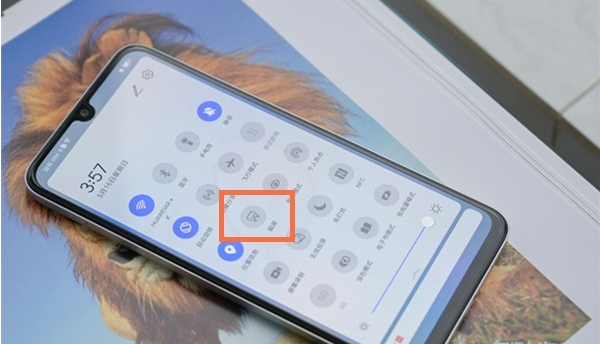
3、指关节截屏:进入设置>辅助功能>快捷启动及手势 > 截屏 > 指关节截屏,开启指关节截屏开关。
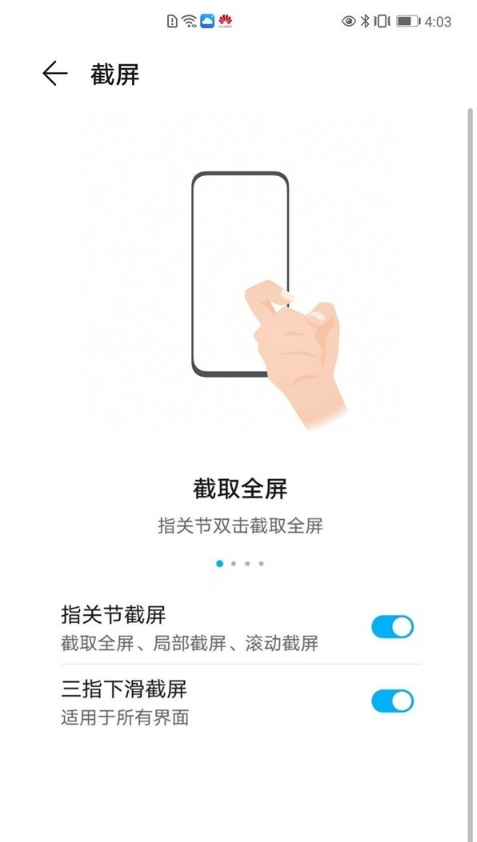
4、三指下滑截屏:打开设置,点击智能辅助>快捷启动及手势>截屏>三指下滑截屏,开启三指下滑截屏开关。
以上这里为各位分享了荣耀play5截图方法分享。有需要的朋友赶快来看看本篇文章吧!